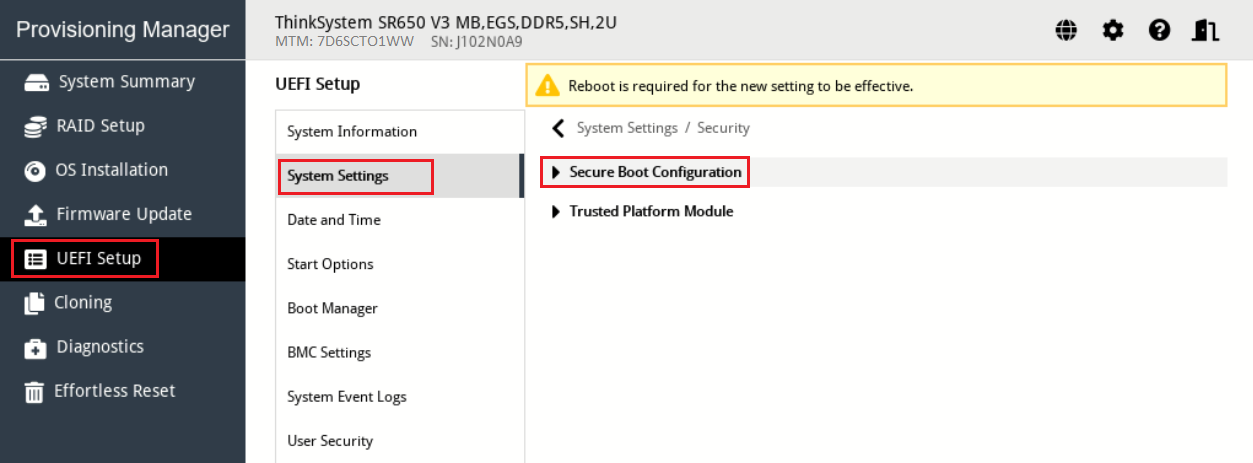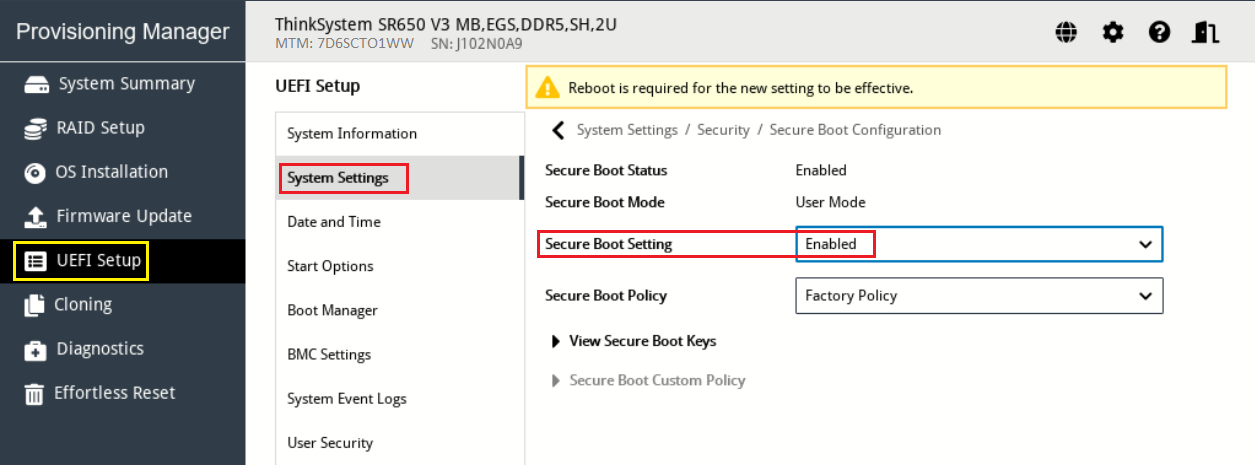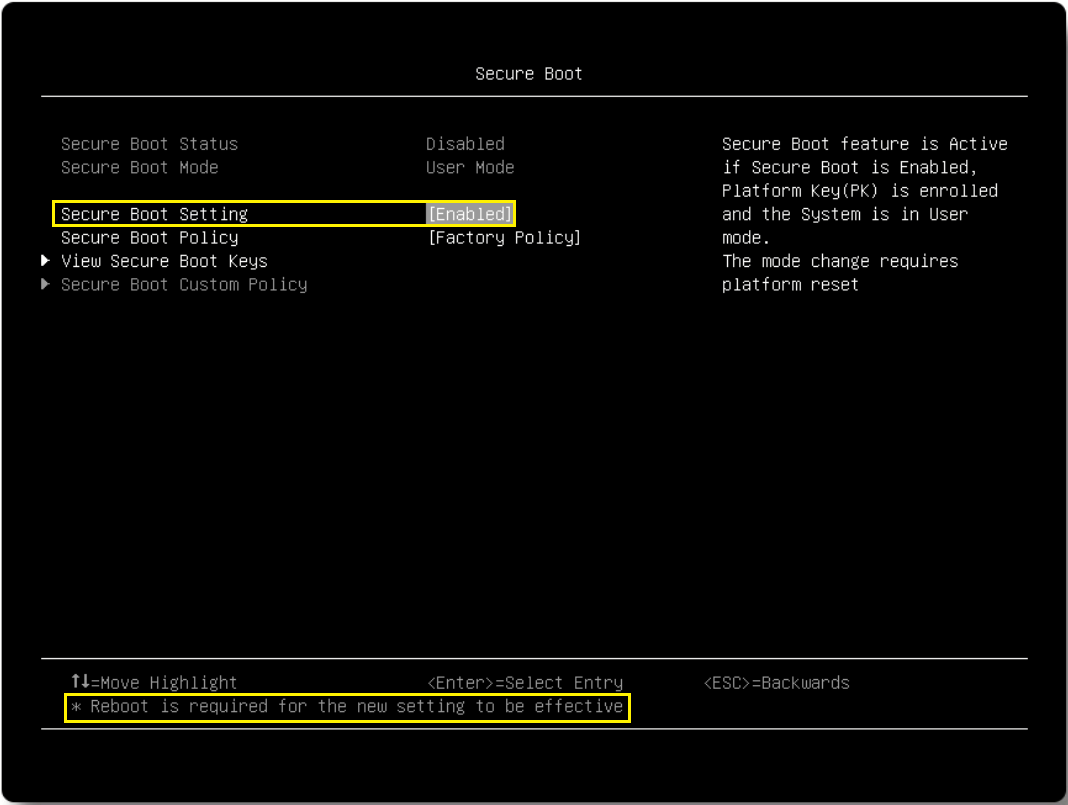ตรวจสอบให้แน่ใจว่าได้กำหนดค่าการตั้งค่าการรักษาความปลอดภัยระบบตามที่ตั้งใจไว้
การกำหนดค่านโยบายสถานะทางกายภาพต้องได้รับการแก้ไขชั่วคราวเพื่อสถานะทางกายภาพระยะไกล (RPP) ซึ่งจำเป็นสำหรับการเปิดหรือปิดใช้งานการบูตที่ปลอดภัย อย่าลืมว่าจะมีหัวข้อแยกต่างหาก โดยขึ้นอยู่กับว่าระบบกำลังใช้เมนูการตั้งค่าระบบแบบกราฟิกหรือแบบข้อความ
หากต้องการตั้งค่าการรักษาความปลอดภัยโดยใช้เมนูการตั้งค่าระบบแบบข้อความ ให้ทำตามขั้นตอนต่อไปนี้:
- ดำเนินการต่อจากหน้าจอ การตั้งค่าระบบ ที่ใช้กำหนดค่า การตั้งค่าโปรเซสเซอร์ หรือรีบูตเซิร์ฟเวอร์หากจำเป็น แล้วเข้าสู่หน้าจอเมนู UEFI โดยกดปุ่ม F1 เมื่อระบบแสดงพร้อมที่ด้านล่างของหน้าจอ
- ไปยัง
- หากจำเป็นต้องเปลี่ยนการตั้งค่าการบูตที่ปลอดภัย ให้ใช้ปุ่มลูกศรเพื่อเลือก ฟิลด์ Secure Boot Setting แล้วกด Enter ใช้แป้นลูกศรเพื่อเลือก Enabled แล้วกด Enter ข้อความแจ้งเตือนจะปรากฏขึ้นซึ่งระบุว่า Legacy BIOS จะถูกปิดใช้งานเมื่อมีการเปิดใช้งานการบูตที่ปลอดภัย กด Enter เพื่อปิดหน้าต่างข้อความแจ้งเตือนนี้ ข้อความแสดงสถานะจะปรากฏขึ้นเพื่อระบุว่ามีการเปลี่ยนแปลงการตั้งค่าการบูตที่ปลอดภัยเรียบร้อยแล้ว กด Enter เพื่อปิดหน้าต่างข้อความการดำเนินการสำเร็จนี้ หน้าจอสรุปการตั้งค่าระบบควรแสดงว่ามีการเปิดใช้งาน Secure Boot โปรดทราบว่าหากมีการเปลี่ยนแปลงการตั้งค่า จะมีหมายเหตุเพิ่มที่ด้านล่างของหน้าจอเพื่อระบุว่าจำเป็นต้องรีบูตเพื่อให้การตั้งค่าใหม่มีผลดังที่แสดงใน ภาพต่อไปนี้
รูปที่ 3. หน้าจอการตั้งค่าระบบแบบข้อความแสดงการเปิดใช้งานการบูตที่ปลอดภัยหลังจากรีบูตเซิร์ฟเวอร์ SR650 V3 นี้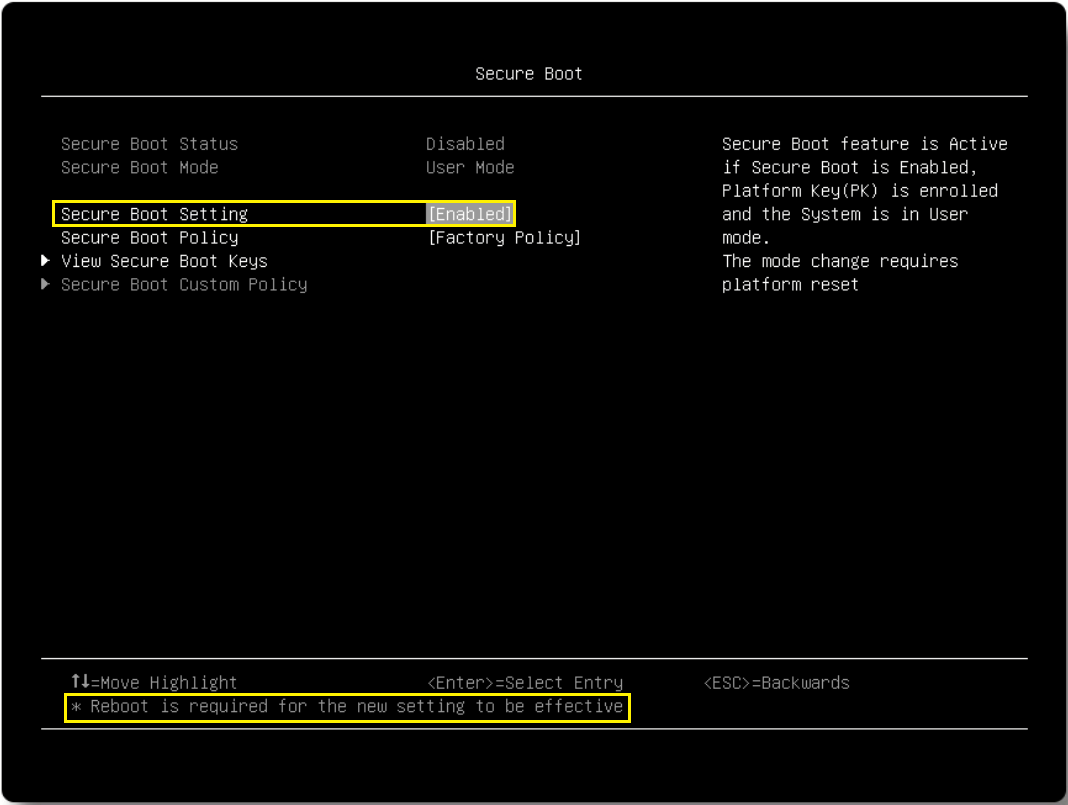
- เมื่อเปิดใช้งาน Secure Boot แล้ว ให้กดปุ่ม Esc ซ้ําๆ จนกว่าจะได้รับข้อความแจ้งให้บันทึกการตั้งค่า กดปุ่ม Y เพื่อบันทึกการตั้งค่าระบบ ออกจากการตั้งค่าระบบ และรีบูตระบบ
นี่เป็นการเสร็จสิ้นกระบวนการกำหนดการตั้งค่า UEFI บนโหนด ThinkAgile MX ที่ใช้เซิร์ฟเวอร์ Lenovo V3 ตรวจสอบให้แน่ใจว่าได้ทำตามขั้นตอนต่อไปนี้สำหรับโหนดทั้งหมดที่จะรวมในคลัสเตอร์ Azure Stack HCI